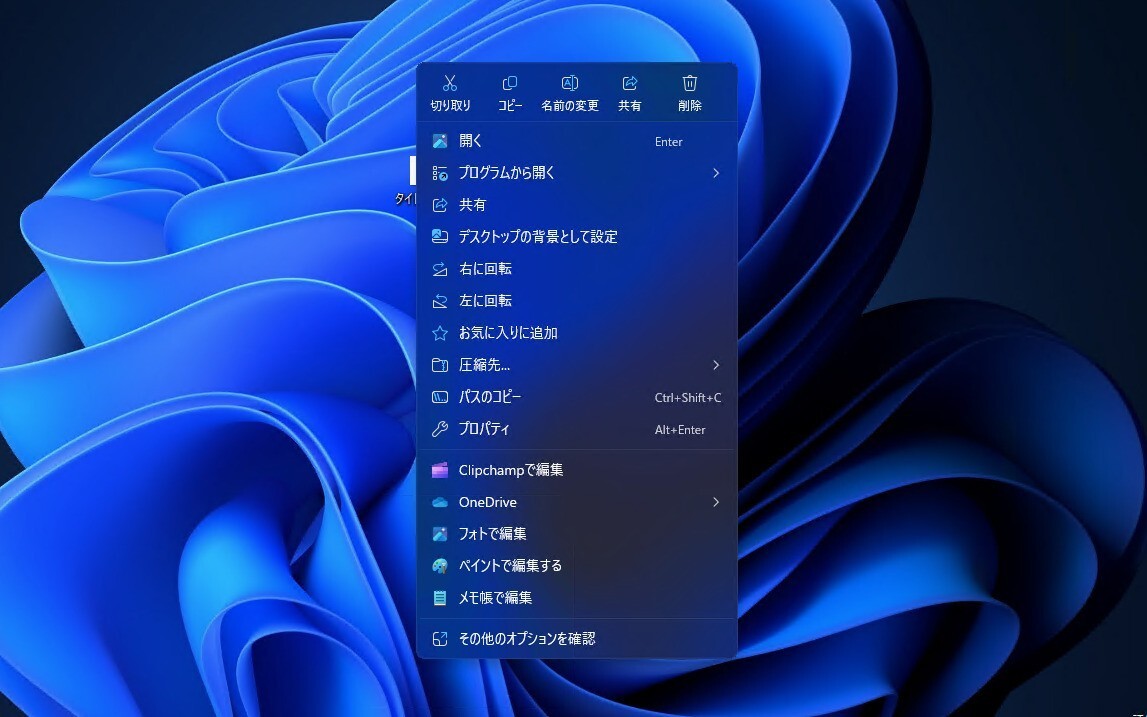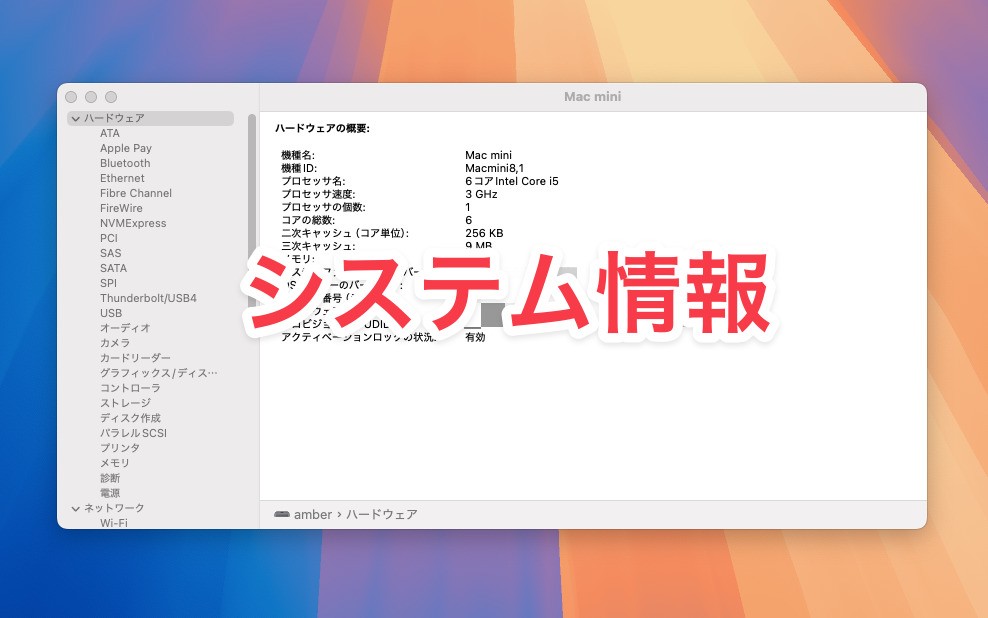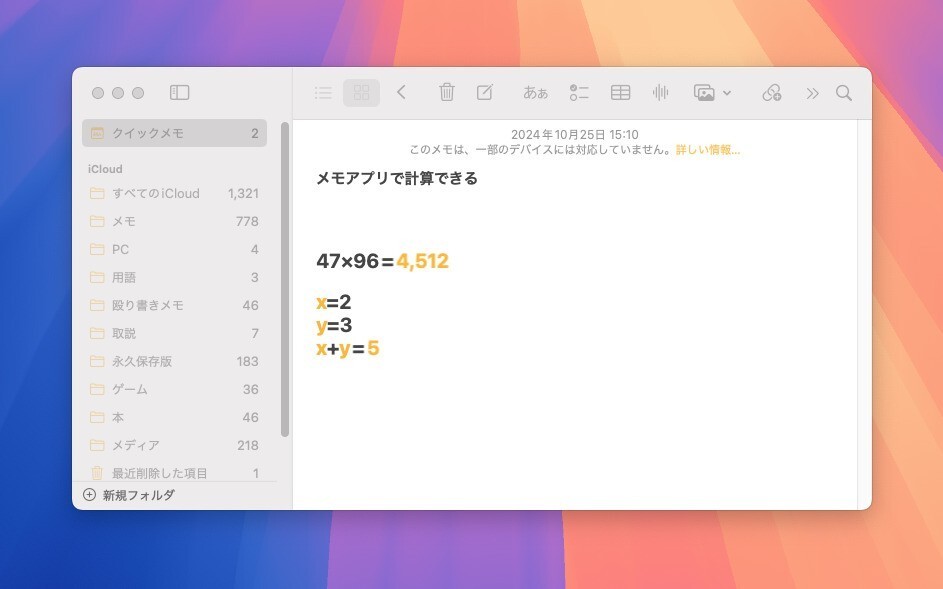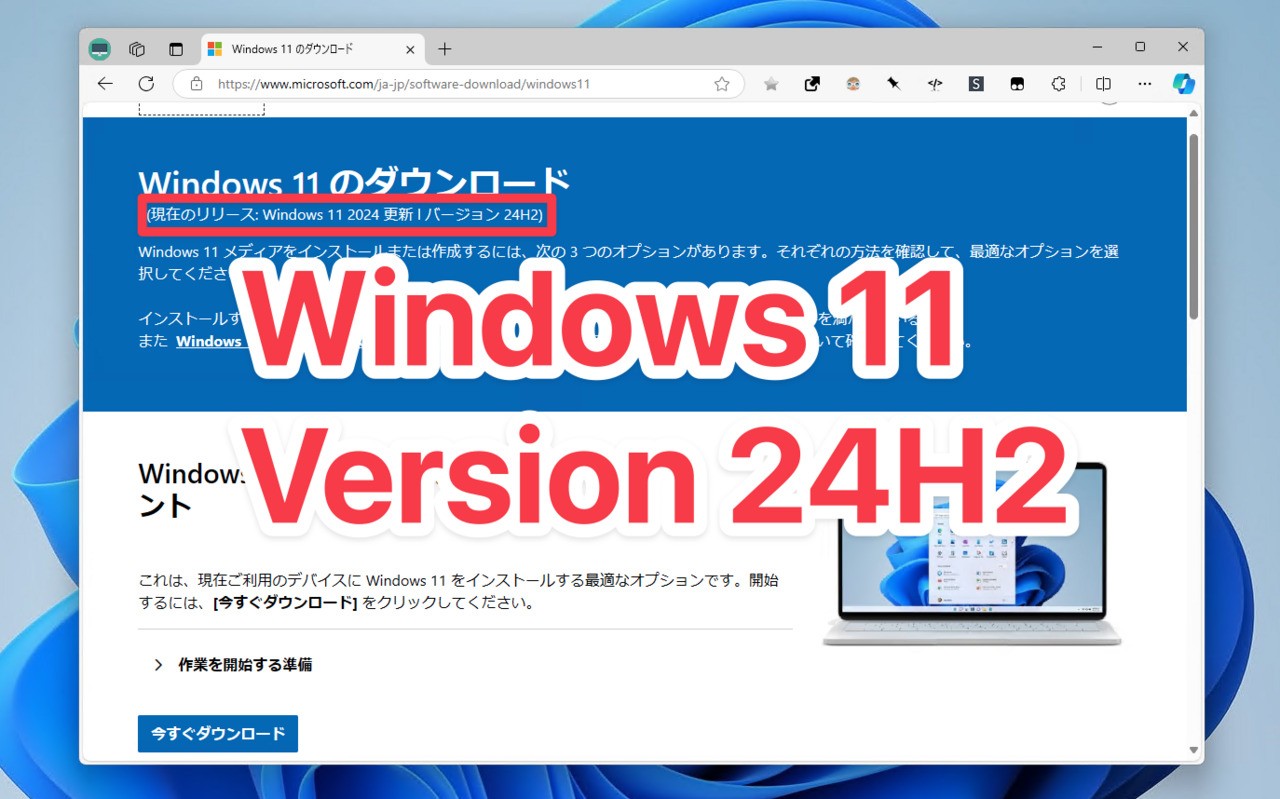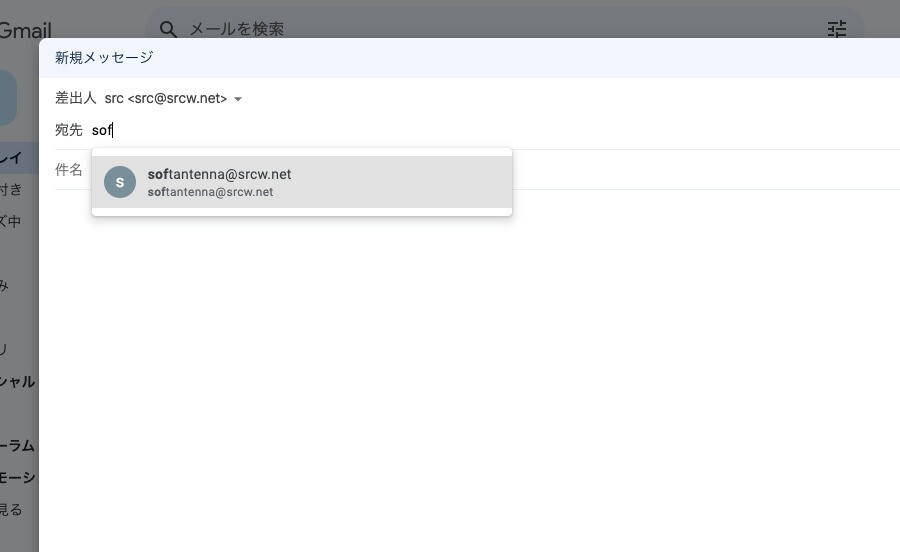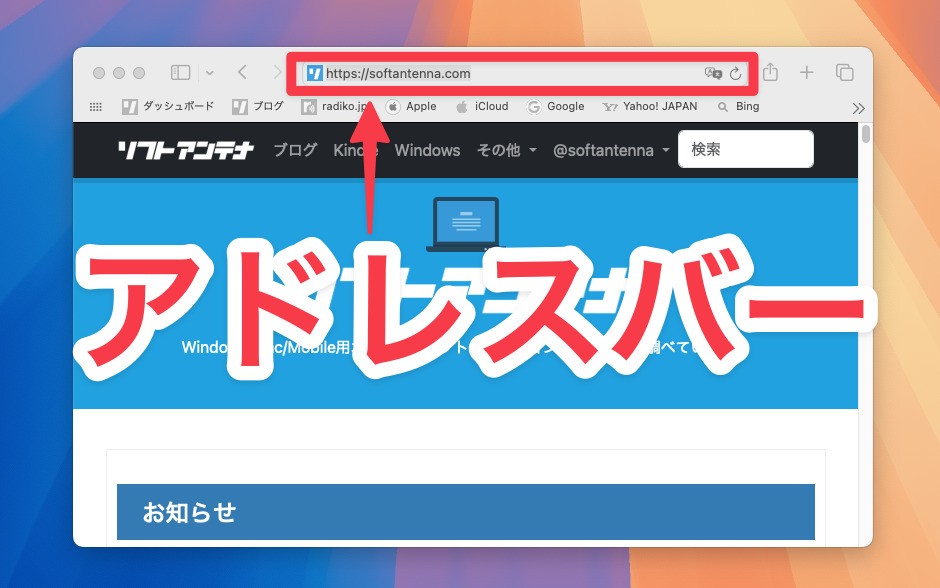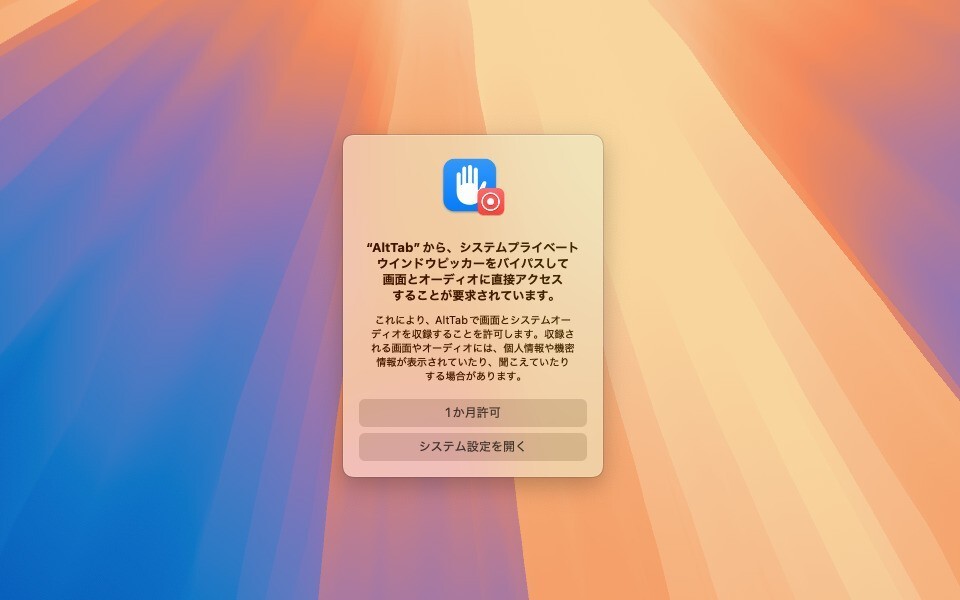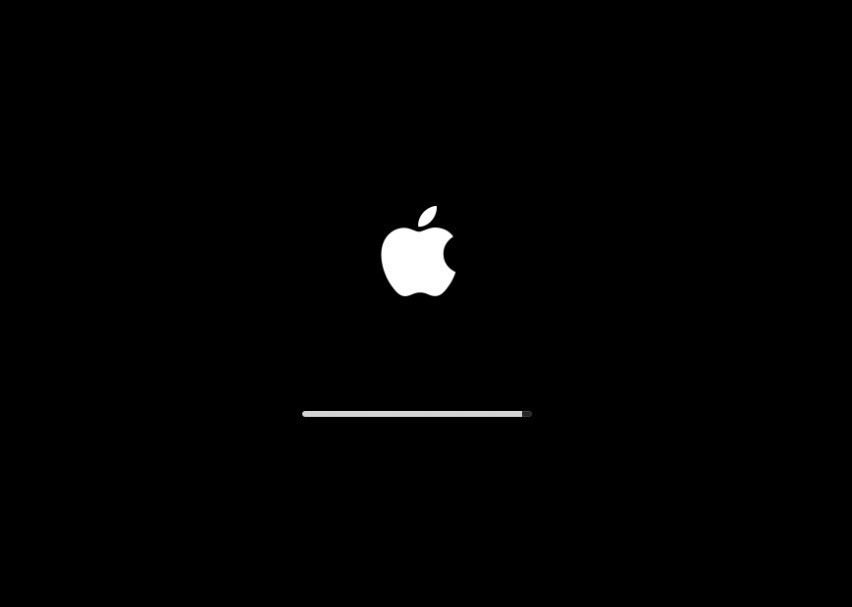
最近、macOS High Sierraを搭載したMacを起動する際、プログレスバーが100%の位置で長時間(20〜30分!?)固まってしまう現象がたびたび発生するようになりました。
最初はOSのマイナーバージョンアップのせいで時間がかかっているのかと考えていましたが、特にアップデートが何もない状態で再起動しても、かなりの確率でこの現象が発動するのです。
Mac mini 2012で自前で交換したSSDを利用しているため、ハードウェアの問題も考えられますが、ディスクユーティリティのFirst Aidでは全くエラーが報告されません。
起動した後は、ごく普通に使うことができるのです。
今回はこの問題を解決する方法を説明します。
Trimをオフにする
試行錯誤の結果、結論から書くと、唯一効果があったのはSSDの「Trim」を無効化する方法です。
標準コマンド「trimforce」を利用してTrimを無効化するためには以下のコマンドを実行します。
sudo trimforce disable
Trimを無効化したあと再起動すると、見事問題が解決し普通に起動できるようになりました。
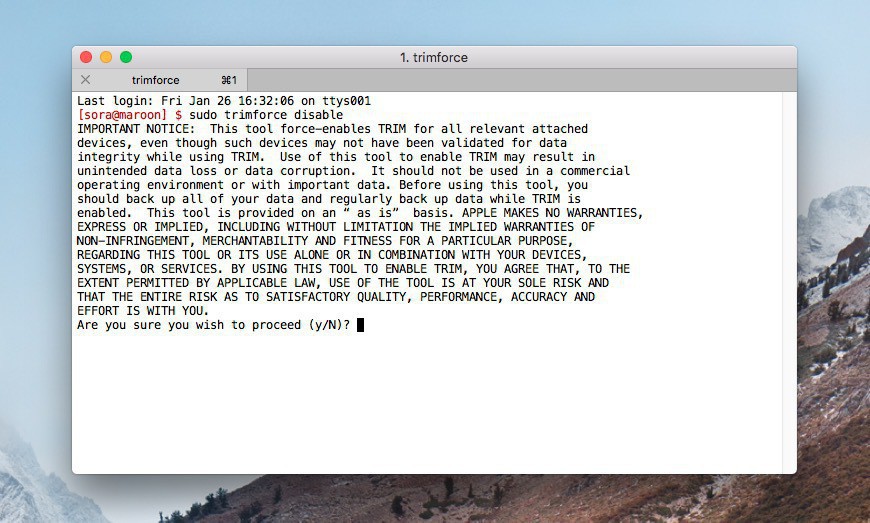
trimforceの使用方法は以下の記事で説明しています。こちらも参考までに。
https://softantenna.com/blog/mac/trimforce-on-os-x-el-capitan-2/
APFSではTrimに要注意?
macOS High SierraにアップグレードするとSSD環境では、従来のファイルシステム「HFS+」が「APFS」に自動変換されます。今回の現象は、HFS+環境では問題なかったTrimが、APFS環境で悪影響を与えているるせいかもしれません。
APFSとTrimの関係に関して、ディスクユーティリティ「Trim Enabler」を開発するCindoriは「Apple File System Slow Boot on High Sierra」と題した情報を公開しています。
記事の内容は「APFSでTrimを有効にすると15秒ほど余計に起動時間がかかかると」という内容で、今回の「プログレスバー100%の状態で数10分固まる」とは無関係だと思えますが、実際にTrimを無効にしてみると、問題を解決することができました。
なお同様の現象を訴えていると思われるAppleサポートフォーラムのスレッド「Progress Bar Stuck on 100% on boot High Sierra」でも、問題が発生しているのは、Mac miniユーザーが多いようです。
Apple純正SSD以外の、自力換装したSSD使用している場合、APFSとTrimの組み合わせは特に注意が必要なのかもしれません。
まとめ
macOS High Sierraで起動時にプログレスバーが100%の位置で固まる問題は、Trimを無効化することで解決できる可能性があります。
APFSのサードパーティ製SSDのTrimサポートが改善されれば解決する問題ですが、それまではTrimを無効化せざるを得ないかもしれません。
他の方法として、HFS+でmacOS High Sierraを運用することも考えられますが、APFSからHFS+への変換は直接は無理で、バックアップとリカバリを経由する必要があり手間がかかります。
今後のAPFSアップデートに期待です。